三星手机怎么截图?三星手机截图教程
时间:2014-12-18
小编:三三乐园
阅读:
三星手机怎么截图?很多刚刚开始使用三星手机的用户都不知道该怎么截屏,因为三星手机的截屏方法并不明显。所以,小编今天为大家带来的,就是三星手机截屏的教程。
工具/原料
三星智能手机一部(以9268为例)
快捷组合键
1这里的方法对三星智能手机几乎都适用。那就是使用快捷组合键。
2同时按住手机中间的home键+电源键,等手机咔嚓一声,整个屏幕就会被截取下来。注意一定是同时按住,否则很有可能截取不下来。
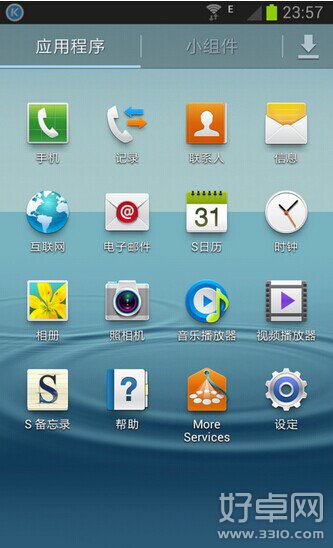
3在图册中有个screenshots相册用来存放截屏下来的图片
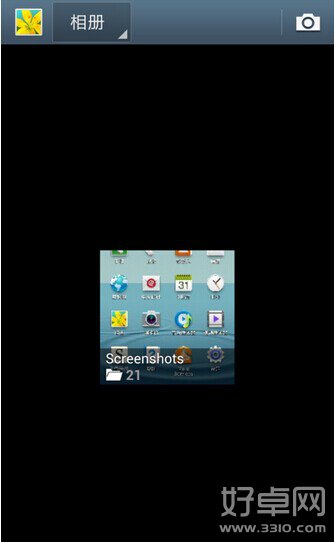
运用手势动作操作
1非常酷炫的一个操作,设定好手势动作后,只需将手掌竖起,用手掌侧面从左向右(相反也可)滑过屏幕,看到白光从左向右闪过,咔嚓一声,整个屏幕就被截取下来了。
2设定--向下来找到动作
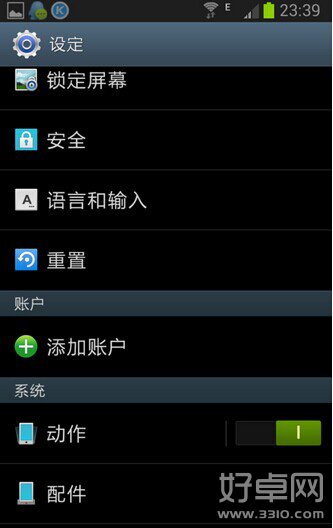
3进入动作,右上角点击下打开动作。
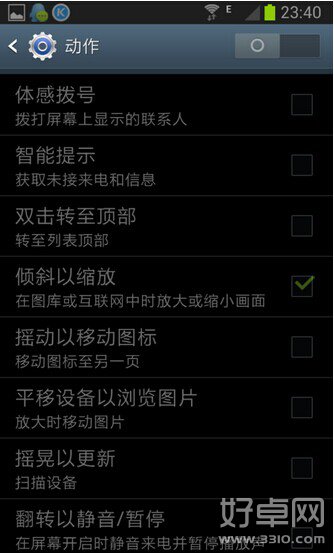
4向下来找到手掌动作,勾选手掌滑动以捕捉,OK,非常酷炫的动作就截取下来了。
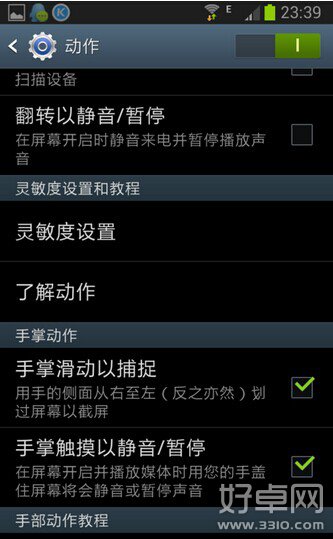
对于不能操作截屏的地方
在屏保状态,或者非常快就消失的屏幕,不容易截取下来,此时就需要采取其它措施了。
比较有效的就是用手机助手客户端,像91、豌豆荚等,均可以截取。
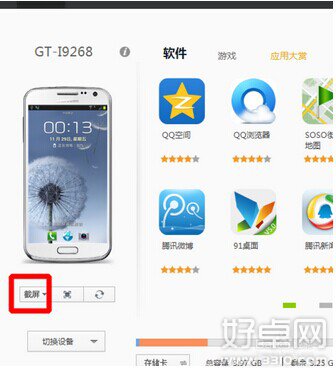
好了,以上这些就是三星手机截屏教程的全部内容了。三星手机的截屏方法其实每个款式的手机几乎都是一样的,所以说,大家使用三星手机的话,都是可以按照此方法进行截图的。
热门阅读
-
 三星S6紧急模式该如何退出?三星S6紧急模式退出方法
三星S6紧急模式该如何退出?三星S6紧急模式退出方法
阅读:584
-
 华为mate7隐藏功能有哪些?华为mate7隐藏功能介绍
华为mate7隐藏功能有哪些?华为mate7隐藏功能介绍
阅读:807
-
 努比亚Z9易模式是什么 易模式要怎么开启
努比亚Z9易模式是什么 易模式要怎么开启
阅读:1082
-
 安卓手机如何进行版本升级
安卓手机如何进行版本升级
阅读:29536
-
 华为手机怎么连接电脑?华为手机连接电脑方法
华为手机怎么连接电脑?华为手机连接电脑方法
阅读:1833
